Часто для каждого документа нужно задавать отдельные параметры печати. Для определения внешнего вида напечатанной страницы используйте диалоговое окно Параметрыстраницы, в котором среди прочего можно указать размер бумаги и её ориентацию. Нажав кнопку Печать на панели инструментов Стандартная, Вы напечатаете одну копию документа с текущими параметрами печати. Если Вы хотите указать дополнительные параметры печати, воспользуйтесь командой Печать из меню Файл.
Совет:
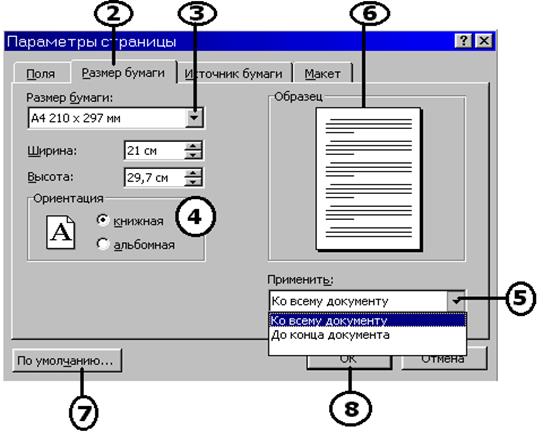 |
Для задания дополнительных параметров печати используйте диалоговое окно Параметры страницы. На вкладке Макет Вы найдёте дополнительные параметры, например разбиение документа на разделы и печать колонтитулов.
1. Выберите из меню Файл команду Параметры страницы.
2. Щелкните вкладку Размер бумаги.
3. Укажите размер бумаги.
4. Задайте ориентацию страницы.
5. В списке Применить выберите один из вариантов.
6. Посмотрите, как выглядит страница при выбранных параметрах.
7. Чтобы заданные Вами параметры использовались далее по умолчанию, щелкните кнопку По умолчанию, а затем кнопку Да.
8. Щелкните ОК.
Установка полей
Поле – это пустое пространство между обрезом страницы и текстом. По умолчанию в документах Word левое и правое поля равны 3,17см, а верхнее и нижнее – 2,54см. Чтобы изменить поля для раздела документа, Вы можете перетащить границы полей на линейках. Чтобы установить новые поля для текста, расположенного после текущей позиции указателя ввода, используйте диалоговое окно Параметры страницы.
Совет:
Флажок Зеркальные поля позволяет настроить левое и правое поля таким образом, чтобы при двухсторонней печати страницы внутренние и внешние поля страниц на развороте были попарно одинаковы.
 |
Перед выводом документа на печать убедитесь, что оставили достаточно места для верхнего и нижнего колонтитулов. Если это не так, измените размеры полей.
 2015-10-22
2015-10-22 722
722








